Automatisez vos sauvegardes avec l’application bureautique d’OpticalBackup
Grâce aux sauvegardes automatisées, vous n’avez plus à vous soucier de sélectionner et de télécharger manuellement des fichiers vers OpticalBackup chaque fois que vous souhaitez sauvegarder vos données.
Notre application de bureau, disponible pour Windows, Mac et Linux, gère toutes vos sauvegardes de manière transparente en arrière-plan, sans aucun effort de votre part. L’application de bureau se présente comme suit:
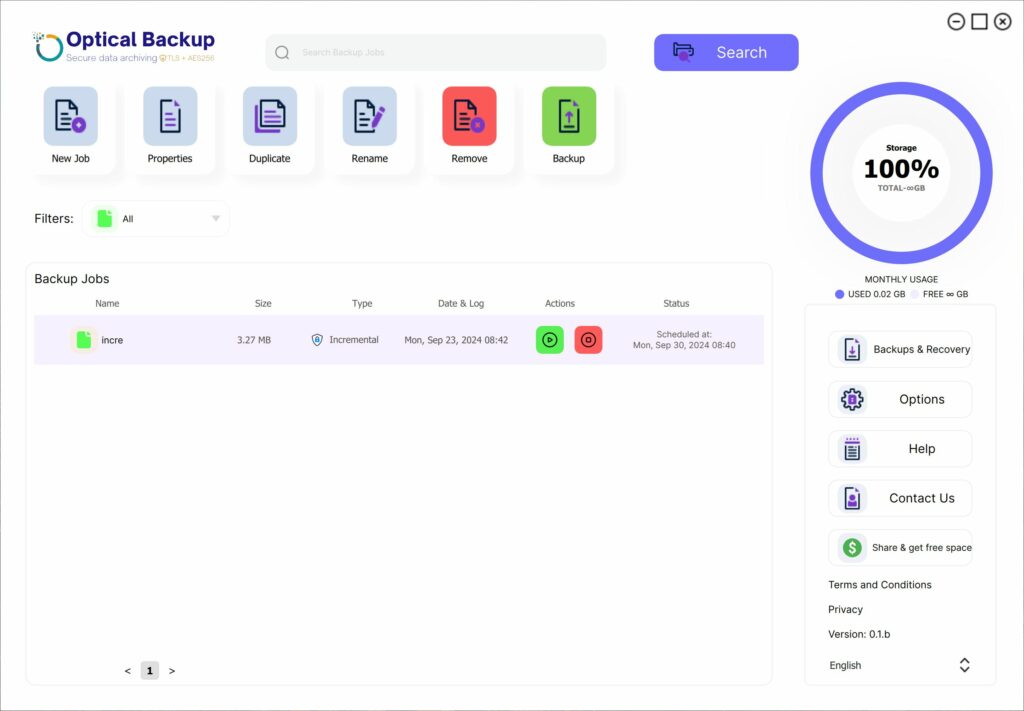
Grâce à cette puissante application de bureau, vous pouvez réaliser des sauvegardes d’une efficacité incroyable:
- Sauvegarde automatique de tous les dossiers et fichiers de travail que vous avez créés ou modifiés au cours de la journée après avoir quitté votre bureau à 18h00.
- Planifiez des sauvegardes régulières de vos photos personnelles sur une base quotidienne ou hebdomadaire.
- Sauvegardez tous les documents nouvellement créés ou modifiés à partir de votre ordinateur local ou d’un dossier sur le cloud à 8h00, 12h00 et 18h00.
- Migrer les sauvegardes de votre disque externe tous les vendredis, ce qui vous permet de les supprimer en toute sécurité pour libérer de l’espace.
- Effectuer des sauvegardes incrémentielles de vos données sensibles toutes les heures, voire toutes les 15 minutes.
- Et bien plus encore…
Pour commencer à automatiser vos sauvegardes, il vous suffit de télécharger notre Desktop App en cliquant sur le lien suivant “Télécharger l’application” dans le coin supérieur droit. Sélectionnez votre système d’exploitation préféré, cliquez sur le fichier téléchargé et suivez le processus d’installation.
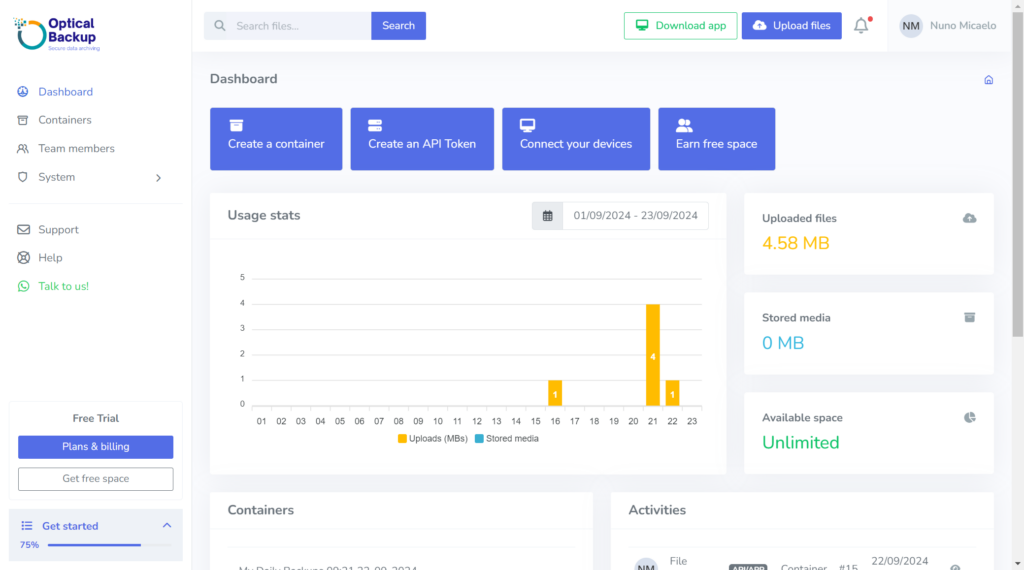
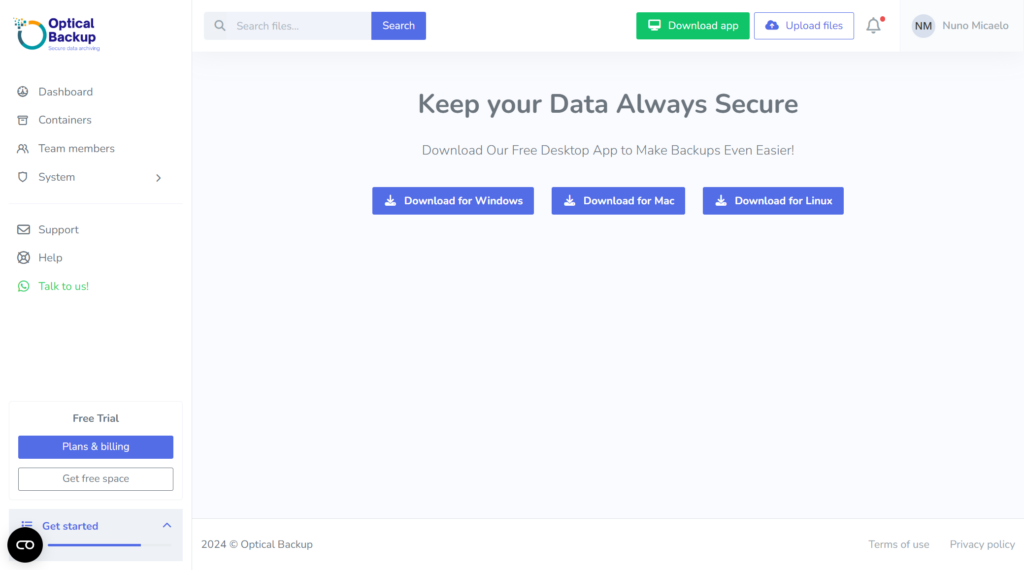 Pour obtenir des conseils détaillés sur la configuration des sauvegardes automatisées, consultez notre tutoriel: “Comment planifier des sauvegardes régulières à l’aide de l’application de bureau“.
Pour obtenir des conseils détaillés sur la configuration des sauvegardes automatisées, consultez notre tutoriel: “Comment planifier des sauvegardes régulières à l’aide de l’application de bureau“.